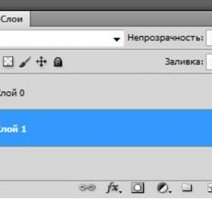![Решено] Как убрать фон в Фотошопе?](http://photoshop4all.ru//img/resheno_kak_ubrat_fon_v_fotoshope.jpg)
Фотошоп Убрать Фон
 Здравствуйте! Иногда на ваших фотографиях требуется убрать белый фон в фотошопе либо заменить его на другой, цветной. Сегодня я покажу вам один простой способ, как можно все это быстро и качественно провернуть!
Здравствуйте! Иногда на ваших фотографиях требуется убрать белый фон в фотошопе либо заменить его на другой, цветной. Сегодня я покажу вам один простой способ, как можно все это быстро и качественно провернуть!
Для начала откроем фото, которое требует обработки:
Для этого перейдем к одноименной панели и щелкнем дважды по нужному слою, нажмем в открывшемся окне «ок»:
Все! Теперь с изображением можно полноценно работать! На панели инструментов активируем «Волшебную палочку» (Magic Wand):
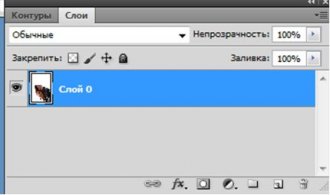 На панели настроек этого инструмента выберем значок «Добавить к выделенной области» и подходящий процент допуска. Более подробно об этой функции вы можете прочитать в статье
На панели настроек этого инструмента выберем значок «Добавить к выделенной области» и подходящий процент допуска. Более подробно об этой функции вы можете прочитать в статье
Теперь, нажимая на фон мышкой, выделим все его белые части:
После чего, зажав комбинацию клавиш «Ctrl+X», вырежем выделенную область:
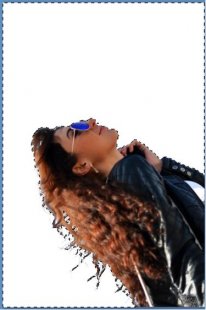 Таким образом, мы удалили белый фон в фотошопе! После этого у вас может появиться необходимость заменить прозрачный фон на цветную текстуру, например, облаков. Сейчас я покажу, как это сделать. Откроем в программе фотографию будущего фона фотографии:
Таким образом, мы удалили белый фон в фотошопе! После этого у вас может появиться необходимость заменить прозрачный фон на цветную текстуру, например, облаков. Сейчас я покажу, как это сделать. Откроем в программе фотографию будущего фона фотографии:
Активируем инструмент «Прямоугольная область» (Rectangular Marquee) и выделим открывшееся изображение:
Скопируем выделение (Ctrl+C), после чего перейдем к основной фотографии и вставим скопированную область (Ctrl+V):
С помощью (активировать его можно комбинацией клавиш Ctrl+T) разместим будущий слой по всей поверхности фотографии, деактивировать команду можно клавишей Enter.